Dokumente zum Download anbieten
Im Folgenden werden die notwendigen Schritte erklärt, um ein Dokument in Fiona hochzuladen, auf einer Webseite einzubinden und anschließend zu pflegen.
Import
Dateien werden über einen Link im Hauptinhalt zum Download angeboten. Dazu muss die Datei zuerst von Ihrem PC nach FIONA importiert werden. Prüfen Sie daher, wo sich die Datei auf Ihrem PC befindet. Folgen Sie dann der Anleitung zum Import von Dateien.
Verlinkung im Hauptinhalt
Da Sie nun das gewünschte Dokument in Fiona hochgeladen haben, ist der nächste Schritt, dieses Dokument auf der gewünschten Seite zu verlinken, so dass es auch „gesehen“ werden kann.
Dazu navigieren Sie zu der gewünschten Seite und wählen dort den Hauptinhalt an. Es öffnet sich der TinyMCE.
Da ein Link immer einen aussagekräftigen Text haben sollte, empfiehlt es sich bereits jetzt, dass Sie sich Gedanken über den Text machen. Wenn das Dokument zum Beispiel eine PDF-Vorlage zur Abrechnung von Reisekosten ist, könnte folgende Wortwahl sinnvoll sein: Reisekostenabrechnung (PDF)
Um einen Link hinzuzufügen, markieren Sie den erstellten Text mit der Maus und wählen Sie im TinyMCE-Editor das Ketten-Symbol aus.
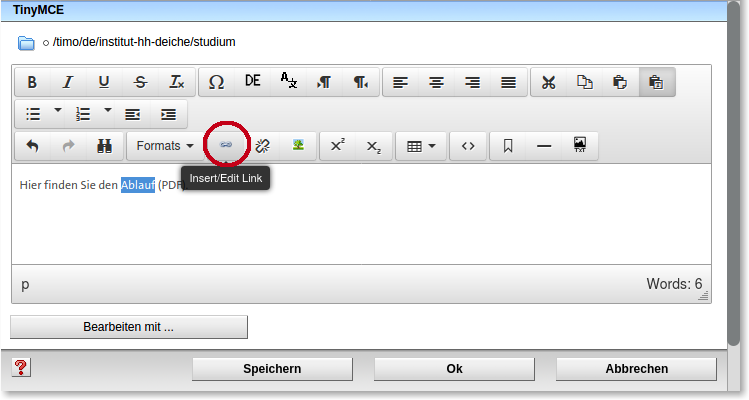
Es öffnet sich ein neues Fenster. Dort muss nun das Ziel des Links eingetragen werden. Je nachdem, ob Sie für den Import der Datei den FIONA-Dateiuploader oder die Funktion Import genutzt haben, müssen Sie nun einen relativen (z.B. /fiona/de/anleitungen/medien-neu/test.pdf) oder einen absoluten Pfad (z.B. https://fiona.uni-hamburg.de/c2851613/test.mp3) eingeben.
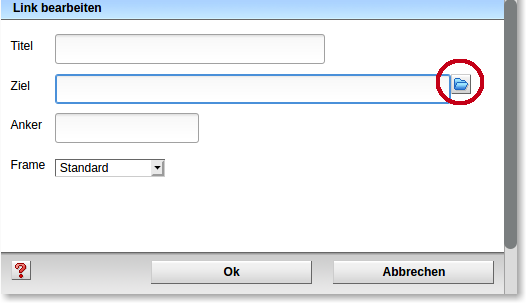
- Wenn die Datei kleiner als 20 MB ist und Sie diese deshalb mithilfe von Datei importieren in den FIONA Dateibaum hochgeladen haben, klicken Sie auf das Ordner-Symbol neben dem Feld Ziel. Es öffnet sich ein neues Fenster. Dort wählen Sie nun ihr Dokument aus und schließen das Fenster mit einem Klick auf Ok. Im Feld Ziel steht nun der relative Pfad zur Datei (z.B. /fiona/de/anleitungen/medien-neu/test.pdf)
- Falls Ihre Datei größer als 20 MB ist und Sie diese deshalb mithilfe des FIONA-Dateiuploaders hochgeladen haben, tragen Sie den absoluten Pfad der Datei (z.B. https://fiona.uni-hamburg.de/c2851613/test.mp3) direkt in das Feld Ziel ein.
In beiden Fällen können Sie im Feld Titel noch einen Linktext vergeben. Dieser wird z.B. ausgespielt, wenn man mit dem Mauszeiger über den Linktext fährt.
Damit der Download funktioniert, müssen sowohl das Objekt, in dessen Hauptinhalt der Link angelegt wurde, als auch das Dokument selbst freigegeben sein. Bei großen Dateien, die über den FIONA-Dateiuploader hochgeladen wurden, ist keine Freigabe der Datei nötig.
Um einen Link zu entfernen, klicken SIe mit dem Mauszeiger auf den Link im TinyMCE-Editor und wählen dann das Symbol mit der zerbrechenden Kette.
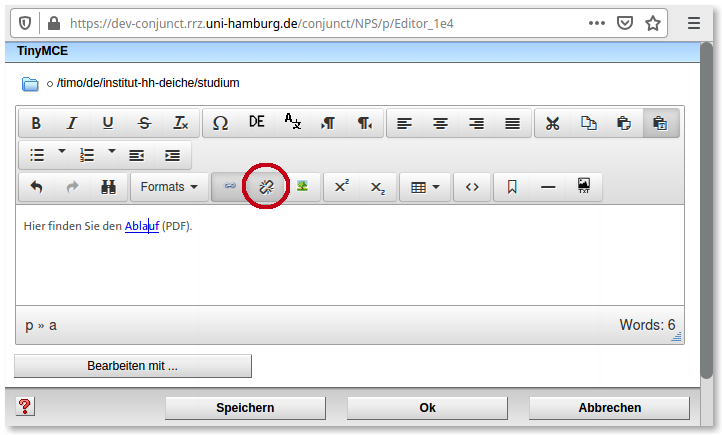
Aktualisierung des Dokumentes
Für den Fall, dass Sie eine neuere Version desselben Dokumentes hochladen möchten, reicht es aus, wenn Sie beim Import des Dokumentes die Option Die aktuelle Version der Datei „xyz“ wird ersetzt auswählen. Nach dem Hochladen des aktualisierten Dokumentes müssen Sie nur noch das hochgeladene Dokument erneut freigeben.
Der Link im Hauptinhalt bleibt bestehen. Hier müssen Sie nicht mehr tätig werden
